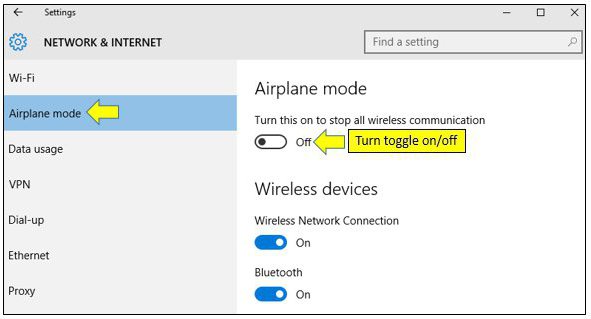Slik kommer du inn i sikker modus Windows 10: trinnvis instruksjoner
Erfarne PC-brukere er klar over dette alternativet"Windows" som "Safe Mode". Det er nødvendig i moderne OS, fordi sistnevnte ikke er syndløse. Feil skje, og rette dem i fungerende rekkefølge, kommer det noen ganger ikke ut. Med XP og 7 var alt mer eller mindre klart. Men med versjon 10 ble alt mye mer komplisert. Standard sikkerhetsmodus pålogging er deaktivert. Nå er dette ikke så lett. Hva forårsaket denne utviklingsbeslutningen - er uklart. Men det er ubestridelig at den syvende versjonen var mye mer forståelig enn den nye "ti". Men selv i XP-tiden, sa de det. Så, mest sannsynlig, vil brukerne bli vant til dette "mirakelet". Så hvordan går du inn i sikker modus for Windows 10? Om dette snakker de.

Hva er "sikker modus"?
Sikker modus er en måte å starte systemet påbare med de viktigste driverne. Det vil si at bare de komponenter som trengs for minimum system tilgjengelighet, lastes ned. Ingen ekstra kodeker, flash og annen unødvendig tull. Denne modusen brukes til å fikse operativsystemfeil, tilbake til tidlig tilstand ved systemgjenoppretting. Noen virus kan også bare slettes på denne måten. Derfor må du vite hvordan du går inn i sikker modus for Windows 10, til alle og alle.
Noen ganger er denne tilstanden til operativsystemet påkrevdkorreksjon av "regnskap" eller lokal konvertering. Naturligvis krever denne prosedyren tilgang til Internett. Og her vil alternativet "Safe Mode with Networking Drivers" hjelpe. Brukere av "dusinvis" må velge dette alternativet, fordi korrigering av kontoen uten at Internett ikke fungerer. Og dette bringer oss igjen til spørsmålet om hvordan du går inn i sikker modus for Windows 10.
Hvordan logger jeg på hvis operativsystemet starter?
Det finnes ulike muligheter for å laste ned "dusinvis" iSikker modus hvis alt fungerer bra. Det enkleste er å klikke på "Shutdown" i "Start" med klippet "Shift". Deretter blir du bedt om å velge typen nedlasting. Vil bare velge den du trenger. Prøv også å "returnere" starten av modusen når du trykker på F8. Det vil bare være nødvendig å skrive ned ønsket tekst i kommandolinjen. Hvordan logger jeg inn i Windows 10-sikker modus via kommandolinjen? Om dette like nedenfor.

Det er et annet alternativ. Skriv inn "Alternativer" og deretter "Systemgjenoppretting". Det vil bli mye unødvendig tekst med tilgjengelige alternativer. Blant annet vil det være elementene "Start datamaskinen på nytt i sikker modus" og "Start datamaskinen på nytt i sikker modus med støtte for nettverksdrivere." Velg den som er nødvendig for øyeblikket, og start datamaskinen eller datamaskinen på nytt.
Du kan prøve å utføre en annen prosedyre. Gå til "Start", velg "Kjør", skriv inn "msconfig" (uten anførselstegn). En dialogboks vises som vil være "Last ned" -fanen. Blant en mengde elementer vil det være "Boot Options" og "Safe Mode" med en rekke alternativer. Her bør det krysses. Og så start datamaskinen på nytt.
Bruk kommandolinjen
Gå til "Start", velg elementet "Kommandolinje"og skriv inn teksten i kommandoen: "bcdedit / set {default} bootmenupolicy arv" (uten anførselstegn). Start deretter bilen på nytt og klikk på F8. Et vindu med startalternativer "Windows" vises. Her velger vi "Safe Mode". Og om nettverksdrivere vil være nødvendig - bestem deg selv. Dette er et av svarene på spørsmålet om hvordan du går inn i sikker modus for Windows 10.

Gjennom sjefen er de mest varierte vanligvis løst.problemer. Men i "topp ti" er det best å bruke Windows Power Shell - en konsoll lånt fra Linux-familien. Dette verktøyet lar deg utføre kommandoer på vegne av administratoren og fungerer mye raskere enn en standardkommandant. Ja, og det er mer forståelig for de som noen gang har brukt Ubuntu eller Mint. Kommandolinjemetoden fungerer i ethvert Microsoft-operativsystem (unntatt XP). Selskapet fra Redmond gjorde noe tilstrekkelig. Ære og ros henne!
Hva skal jeg gjøre hvis operativsystemet ikke starter?
Det er bare en vei. Kjør "Windu" i Safe Mode virker ikke. Derfor trenger vi en flash-stasjon med fordelingen av "tiere". Når du laster ned installasjonsprogrammet, kan du slå trikset med kommandøren og lage Windu-oppstart fra harddisken i sikker modus. Det er bare nødvendig å finne påskriftet "Systemgjenoppretting" i installatørens velkomstvindu. Det vil bli en kommandør, der vi skriver inn teksten som allerede er kjent for oss (uten anførselstegn). Start nå PCen eller datamaskinen på nytt. Dette er et av svarene på spørsmålet om hvordan du går inn i sikker modus for Windows 10 gjennom BIOS.

Mange tror at hvis operativsystemet ikke gjør detønsker å jobbe, så er den enkleste måten å installere operativsystemet på nytt. På den ene siden er dette sant - et rent system kjører alltid raskere. Men på den annen side er hyppige reinstallasjoner av operativsystemet sikkert død for harddisken. For ikke å nevne at mye tid skal drepes for å fullføre systemkonfigurasjonen. Dette er uten å ta hensyn til tidspunktet for å installere det. Derfor er det enklere å løse alle problemene som kan løses ved å bruke sikker modus.
ASUS bærbare datamaskiner
Det er noen nyanser her. Faktum er at ASUS bærbare datamaskiner har en slags inngang i oppstartsmenyen (medievalg ved oppstartstid). Før du foretar handlinger med kommandøren i installatøren "dusinvis", er det nødvendig å tvinge den bærbare datamaskinen til å starte opp fra stasjonen med distribusjonssettet. For å gjøre dette, hold bare på Tab ved oppstart og velg ønsket type nedlasting. Slik går du inn i sikker modus for Windows 10? ASUS er den samme PCen. Dvs. metoden med kommandøren fra installatøren "dusinvis" virker også.

Generelt har bærbare produsenter "Asus" sine egneBegrepet bekvemmelighet og ergonomi. Derfor flyttet ingeniører bort fra standardkanoner og utpekte noen uansvarlige nøkler for lavt nivå laptop kontroll. Derfor må du lese instruksjonene nøye før du prøver å endre BIOS-innstillingene. Ellers kan dine "korrekte og standard" handlinger føre til svært triste konsekvenser.
Acer bærbare datamaskiner
Den mest problematiske i denne forbindelse er den bærbare datamaskinenE5-731. For å komme inn i oppstartsmenyen på denne bærbare datamaskinen må du gjøre en rekke operasjoner. Først må du trykke Enter for å komme inn i BIOS på den bærbare datamaskinen. Deretter flytter du til "Boot Priority" -fanen og velger USB-flash-stasjonen med "tiere" -installatøren. Nå er du sikker på å starte enheten på nytt. Den bærbare datamaskinen starter opp fra stasjonen, ikke fra harddisken. Slik går du inn i Windows 10-sikker modus i Acer E5-731? Med hjelp av kommandanten i installatøren. På samme måte som i de foregående eksemplene.
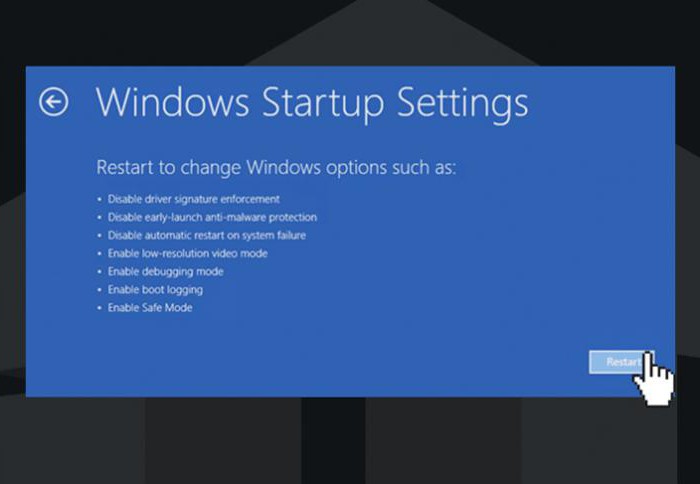
Med "Acerami" er alt på en eller annen måte uforståelig. Denne måten å komme seg til stasjonene med distribusjoner ble brukt i de gamle systemenhetene med prosessorer fra AMD og BIOS "Phoenix". Hvorfor produsenter besluttet å velge denne metoden er ukjent. Men i denne situasjonen, etter at du har manipulert kommandanten, må du gå tilbake til BIOS igjen og prioritere starten på HDD. Og dette er ganske ubeleilig.
Lenovo bærbare datamaskiner
Slik logger du på via sikker modus Windows 10 viaBIOS bærbare datamaskiner fra "Lenovo"? Her er det enkleste. Det er nok å trykke på F12-knappen når du starter enheten - og menyen for valg av medie vises. Velg en USB-minnepinne og oppstart. Og så virker vi på det allerede kjente skriptet med kommandolinjen og ønsket kommando. Bærbare datamaskiner fra "Lenovo" i denne forbindelse, den mest enkle. Det kinesiske selskapet vet klart mye om ergonomi.

Generelt, Lenovo bærbare datamaskiner for kvalitet ogutformingen av kontrollene er på ingen måte dårligere enn mer fremtredende merkevarer. Og i tilfelle av Windows 10 oppfører de seg mer tilstrekkelig enn andre modeller. Det er enda et interessant alternativ med Safe Mode for de som bruker UEFI. Det er nok å holde Slett i starten - og startalternativene vises. Vel, hva er ikke herlig?
konklusjon
Selvfølgelig, gå til sikker modus i Windows 7det var mye lettere. Men i "topp ti" gikk han ikke hvor som helst. Bare utviklere har gjort det mindre tilgjengelig. Men det er ganske mulig å bruke bestemte kommandoer eller handlinger for å laste operativsystemet i denne modusen. Og etter det kan du fikse feilene til driverne, operativsystemet selv og dets komponenter. Det viktigste er å gjøre alt i henhold til instruksjonene. Da blir det ingen problemer.
Hvis ingen av metodene ovenforbidro til å fikse systemfeil, det vil si minst to måter. Den første er å installere hele operativsystemet på nytt. Dette rådet er ikke uten sunn fornuft, da den friske "Winda" alltid er bedre og raskere. Hvis du ikke vet hvordan du skal installere, eller du ikke har ledig tid, så er det bare en vei ut - å bære din bærbare PC eller PC til fagpersoner i verkstedet. De vil gjøre alt raskt og smertefritt. Men det vil koste penger.